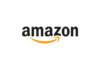Você já tentou alterar o nome de usuário no WordPress apenas para descobrir que ele não pode ser alterado? Se estiver, então este artigo é para você. Neste artigo, mostraremos três métodos diferentes para alterar seu nome de usuário do WordPress.
Método 1: criar um novo usuário e excluir o antigo
A maneira mais fácil de alterar seu nome de usuário administrador no WordPress é criando um novo usuário com o nome de usuário desejado e com a função de usuário de administrador Você precisará usar um endereço de e-mail diferente do usado pela conta antiga.
Agora você precisa sair e fazer login com a nova conta de usuário que acabou de criar. Vá para a seção Usuários e clique no link Excluir sob seu nome de usuário antigo.

Ao excluir seu usuário antigo, o WordPress perguntará o que você deseja fazer com o conteúdo. Certifique-se de clicar na opção “Atribuir todo o conteúdo a:” e, em seguida, selecionar o novo usuário que acabou de criar. Clique no botão “Confirmar exclusão” para excluir a conta de usuário antiga.

Isso é tudo, você alterou com sucesso seu nome de usuário do WordPress. Se desejar, você pode alterar o endereço de e-mail do novo usuário para usar o endereço de e-mail antigo associado ao nome de usuário antigo.
Método 2: Alterar o nome de usuário usando um plugin
Outra maneira simples de alterar seu nome de usuário do WordPress é usando um plugin. Se você é um daqueles usuários que não deseja instalar um plugin para todas as pequenas coisas, garantimos que você pode excluir o plug-in com segurança depois de alterar seu nome de usuário no WordPress.
A primeira coisa que você precisa fazer é instalar e ativar o plugin Username Changer . Após a ativação, simplesmente vá para a página Usuários » Todos os usuários.

Ao clicar sobre o nome de qualquer usuário, você verá a opção “Alterar nome de usuário” e insira o novo nome de usuário. Clique no botão “Salvar nome de usuário” e depois no botão “Salvar alterações” e pronto.
Método 3: Alterar seu nome de usuário do WordPress usando phpMyAdmin
Este método é um pouco complicado, pois requer alterações diretas no banco de dados do WordPress. Normalmente não recomendamos que os usuários façam alterações diretas em seu bancos de dados WordPress. No entanto, em alguns casos, você pode não ter nenhuma outra opção. Por exemplo, se você esqueceu seu nome de usuário e endereço de e-mail do WordPress, não será capaz de acessar o painel de administração para alterar o nome de usuário.
Usando este método, você pode encontrar seu nome de usuário e também poderá alterá-lo.
A primeira coisa que você precisa fazer é fazer o login no seu cPanel. Role para baixo até a seção de bancos de dados e clique em phpMyAdmin.

Em seguida, você precisa selecionar o banco de dados no qual seu blog está hospedado.

Você verá suas tabelas de banco de dados no WordPress. Por padrão, as tabelas de banco de dados do WordPress usam wp_ como prefixo antes do nome de cada tabela. É possível que você esteja usando algum outro prefixo.

Clique na tabela wp_users do lado esquerdo. Em seguida, clique em editar no nome de usuário que deseja editar.

Altere o valor user_login para o que quiser. Por exemplo, você pode substituir o nome de usuario “Evelyn” por “Fabio”.

Aperte o botão Executar e pronto.
Isso é tudo, esperamos que este artigo tenha ajudado você a aprender como alterar seu nome de usuário do WordPress. Você também pode querer verificar nosso guia sobre o que fazer quando você não consegue acessar a área de administração do WordPress.
Se você gostou deste artigo, inscreva-se em nosso canal no Instagram.